Theo dõi Báo Tây Ninh trên
 (BTNO) -
Bạn lưu rất nhiều số điện thoại trong danh bạ trên iPhone thì nên tham khảo một số biện pháp dưới đây để có thể quản lý danh bạ nhanh và hiệu quả.
(BTNO) -
Bạn lưu rất nhiều số điện thoại trong danh bạ trên iPhone thì nên tham khảo một số biện pháp dưới đây để có thể quản lý danh bạ nhanh và hiệu quả.

Xóa nhiều số liên lạc cùng một lúc khỏi iPhone
Theo mặc định, iPhone không cho phép người dùng xóa nhiều số liên lạc trong danh bạ cùng một lúc mà phải xóa lần lượt. Điều này khiến nhiều người cảm thấy khó chịu và mất thời gian khi muốn xóa cùng một lúc nhiều số điện thoại. Tuy nhiên, nếu bạn muốn xóa nhiều số điện thoại cùng một lúc, bạn sẽ cần hỗ trợ của một ứng dụng có tên Groups App Store để thực hiện điều này.
1. Tải ứng dụng Groups xuống iPhone từ App Store. Đây là ứng dụng miễn phí và bạn có thể tải về tại đây.
2. Mở ứng dụng Groups trên iPhone của bạn.
3. Cấp quyền truy cập cho Groups tới danh bạ khi được nhắc.
4. Chọn All Contacts từ danh sách Groups.
5. Duyệt nhanh danh sách số điện thoại có trong danh bạ và đánh dấu những số liên lạc nào bạn muốn xóa bằng cách kích vào hình vòng tròn nằm bên trái tên của số liên lạc cần xóa.
6. Kích vào Choose Action ở trên đầu.
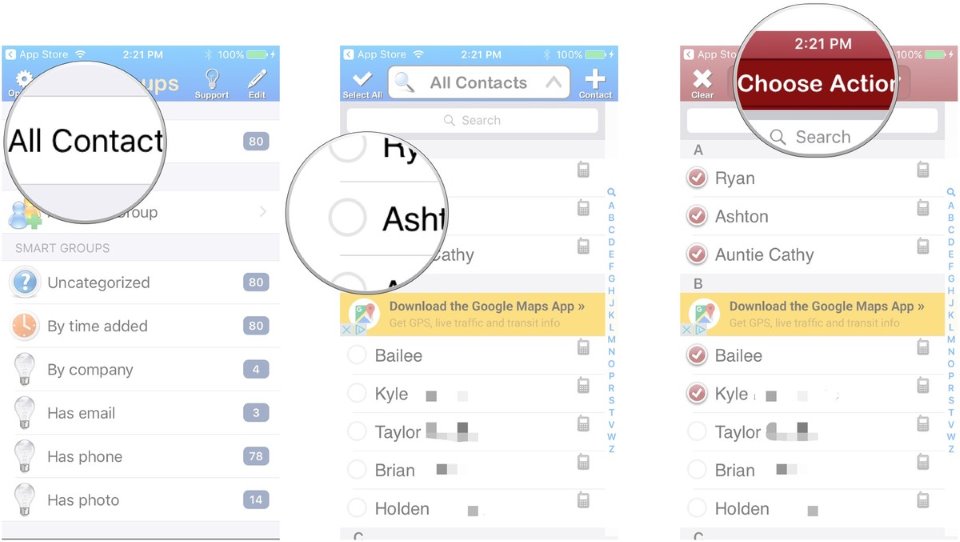 |
7. Kích vào Delete contacts trong menu popup mở ra.
8. Kích vào Remove from my iPhone! để xác nhận.
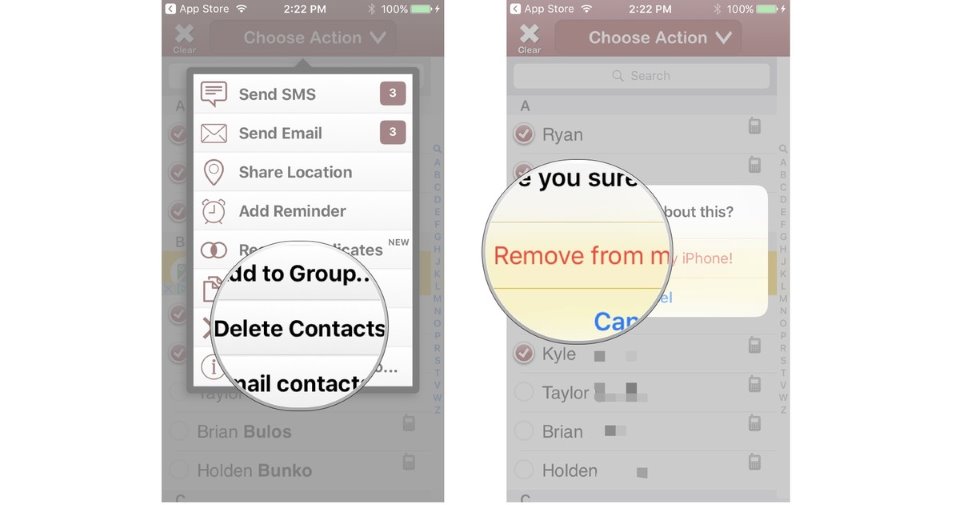 |
Bây giờ bạn có thể quay trở lại trong phần danh bạ trên iPhone và sẽ thấy những số liên lạc bạn chọn đã bị xóa. Tuy Groups không phải là ứng dụng hấp dẫn nhất hiện nay, nhưng nó là một giải pháp nhanh chóng và hiệu quả.
Quản lý danh bạ và lịch sử cuộc gọi
Ứng dụng Phone trên điện thoại iPhone có nhiều chức năng hơn là chỉ để thực hiện các cuộc gọi. Bạn có thể sắp xếp, quản lý danh bạ số liên lạc của bạn theo cách bạn muốn và có thể kiểm tra lịch sử cuộc gọi gần đây.
Xem các số liên lạc trong ứng dụng Phone dành cho iPhone
1. Từ màn hình Home, mở ứng dụng Phone.
2. Kích vào mục Contacts ở dưới màn hình.
3. Kích vào một số liên lạc nào đó mà bạn muốn xem.
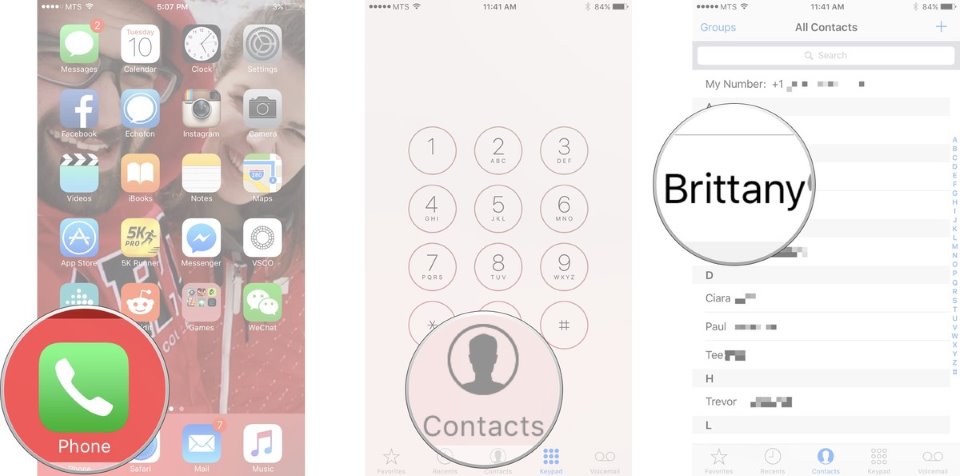 |
Tạo các số liên lạc yêu thích trong ứng dụng Phone của iPhone.
Nếu bạn thường xuyên gọi điện hoặc gọi FaceTime cho các số liên lạc nào đó, bạn có thể tạo chúng vào danh mục các số liên lạc yêu thích. Đặt một số liên lạc vào danh mục yêu thích cho phép bạn truy cập tới chúng nhanh hơn.
1. Mở ứng dụng Phone từ màn hình Home.
2. Kích vào Contacts ở đáy màn hình.
3. Kích vào một số liên lạc bạn muốn thêm vào danh sách yêu thích.
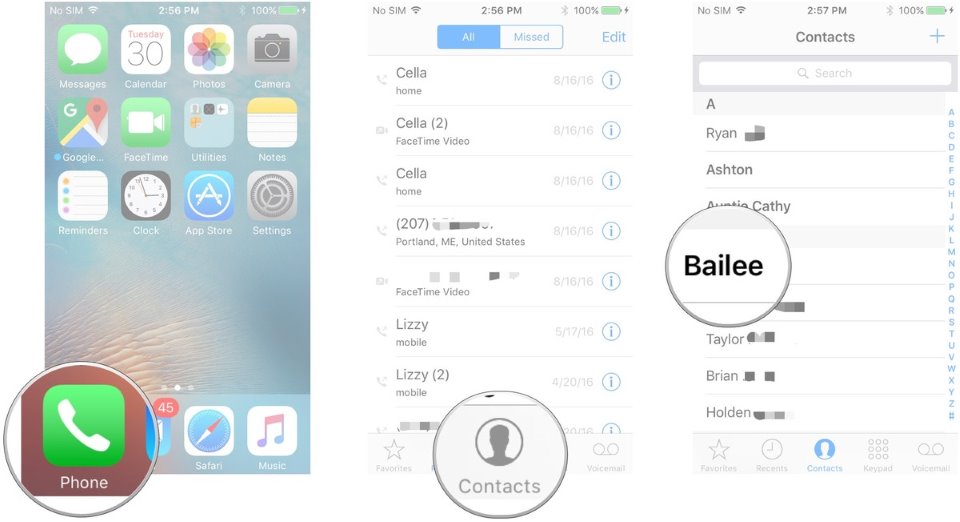 |
4. Kích vào Add to Favorites.
5. Kích vào phương thức liên lạc bạn muốn.
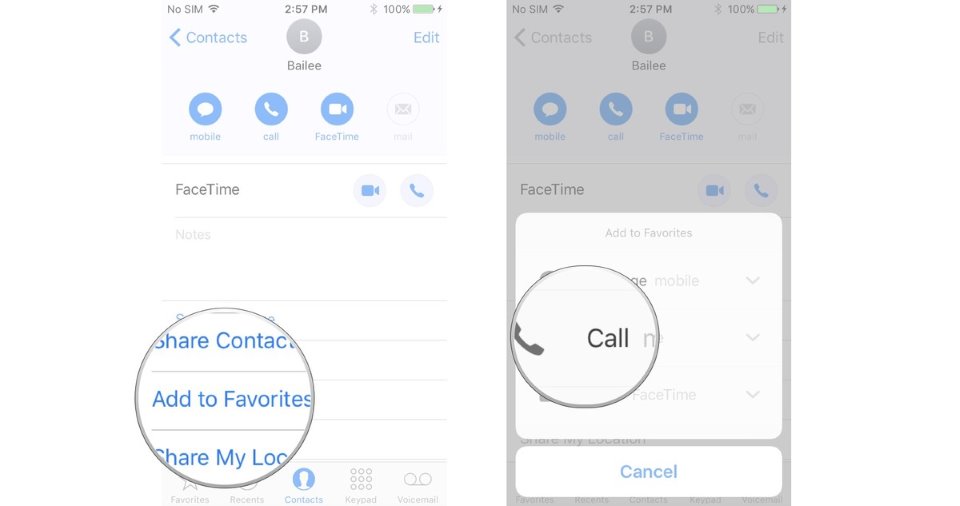 |
Xem các cuộc gọi gần đây trên ứng dụng Phone
Nếu bạn muốn xem bất cứ cuộc gọi nhỡ nào hoặc thử nhớ xem thời điểm mà một người bạn gọi tới, bạn có thể xem trong lịch sử cuộc gọi.
1. Mở Phone từ màn hình Home.
2. Kích vào tab Recents ở dưới màn hình của bạn.
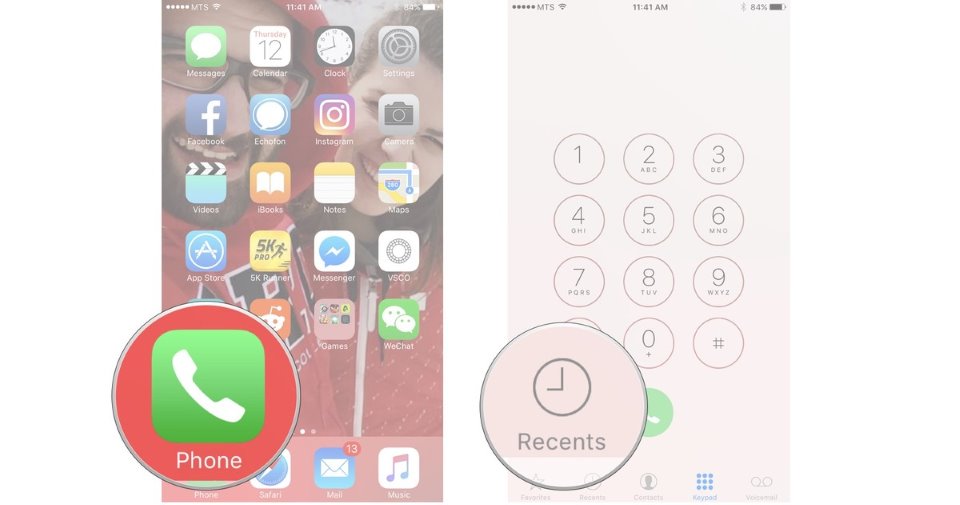 |
3. Kích vào nút Edit.
4. Kích vào nút Clear.
5. Chọn Clear All Recents.
 |
Nguồn XHTT







